


Per realizzare questo lavoro abbiamo usato PSPX2.
Materiale occorrente
|
Immagine Portafoto |
|
|
Immagine Attrice_1 |
|
|
Immagine Attrice_2 |
|
|
Immagine Gessetti |
|
|
Immagine Fogli bianchi |
|
|
Filtro Redfield>Sketch Master3 (per l'uso vedi Come installare i filtri) |
Porta con te il segnaposto.
Ti aiuterÓ a seguire meglio il tutorial.
![]()
Script da Dynamic Drive
Apri l'immagine Portafoto, vai su Immagine>Dimensioni tela e imposta come segue:

Premi F8 per far aprire la finestra Livello.
Apri l'immagine Attrice_1 e vai su Modifica>Copia.
Clicca sulla tela e vai su Modifica>Incolla come nuovo livello.
Vai su Livelli>Disponi>Porta gi¨.
Digita M per attivare lo strumento Sposta ![]() , posizionati sull'immagine e, tenendo
, posizionati sull'immagine e, tenendo
premuto il tasto sinistro del mouse, sistemala correttamente:

Vai su Livelli>Unisci>Unisci visibile.
Vai su Effetti>Effetti 3D>Sfalsa ombra e imposta come segue:
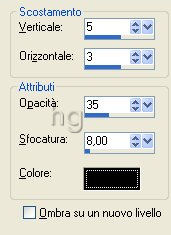
Apri l'immagine Fogli bianchi, vai su Modifica>Copia, poi clicca sulla tela ed Incolla come
nuovo livello.
Apri l'immagine Attrice_2, vai su Effetti>Plug-in>Redfield>Sketch Master3 e imposta come segue:
(ATTENZIONE: Oltre a cambiare le impostazioni dei cursori arancione puoi anche cliccare
sullle finestre
1e
2 per selezionare nuovi tiles oppure nella finestra
3
per far aprire un men¨ e
scegliere effetti giÓ preimpostati.
Per ottenere un risultato migliore applica sempre il filtro su un' immagine grande, poi se necessario,
la puoi ridimensionare):
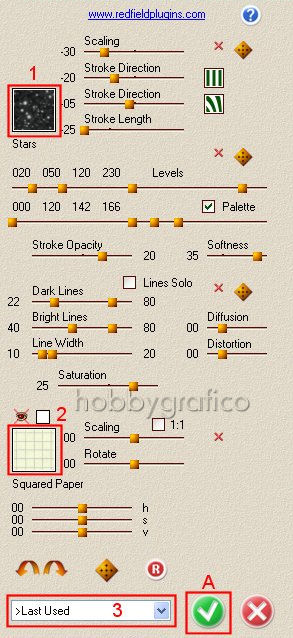
Clicca su A per applicare.
Vai su Modifica>Copia, poi clicca sulla tela ed Incolla come nuovo livello.
Attiva e disattiva come segue:
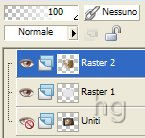
Vai su Immagine>Ridimensiona e imposta come segue:
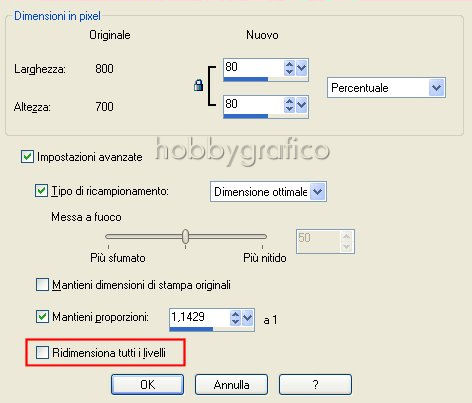
Digita M per attivare lo strumento Sposta e posiziona l'immagine al centro del foglio bianco:

Digita Z per attivare lo strumento Zoom e clicca pi¨ volte sull'immagine per ingrandirla.
Prendi lo strumento Gomma ![]() e nella barra delle Opzioni, se non la vedi premi F4,
e nella barra delle Opzioni, se non la vedi premi F4,
imposta come segue:
![]()
Clicca pi¨ volte sul bordo dell'immagine, con attenzione e pazienza, per attenuarlo:
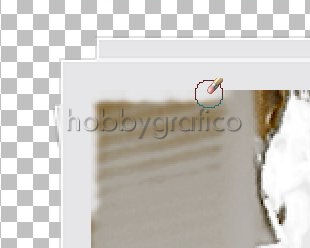
Cambia le impostazioni della Gomma:
![]()
e lavora ancora sul bordo per amalgamarlo meglio con lo sfondo:

Vai su Livelli>Unisci>Unisci visibile.
Vai su Immagine>Ruota per gradi ed imposta come segue:

Vai su Effetti>Effetti 3D>Sfalsa ombra e applica mantenendo le precedenti impostazioni.
Apri l'immagine Gessetti e vai su Modifica>Copia.
Clicca sulla tela ed Incolla come nuovo livello.
Applica l'effetto Ombra mantenendo le precedenti impostazioni.
Riattiva il livello Uniti che avevi disattivato:
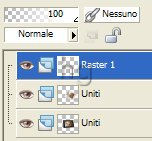
Digita M per attivare lo strumento Sposta e usalo per sistemare correttamente
le immagini.
Vai su Livelli>Unisci>Unisci visibile.
Digita R per attivare lo strumento Taglierina.
Nella barra delle Opzioni cliccasull'icona Blocca area di ritaglio su>Livello Opaco (1),
poi su Applica (2) per ritagliare:
![]()
Premi F12, nella finestra Salva con nome nomina il file, scegli il formato
jpg e clicca su Salva.
PSP aprirÓ una finestra per chiedere se desideri che il lavoro venga salvato come
unione immagine:

Clicca su Si e PSP metterÓ uno sfondo bianco al tuo lavoro.

Ecco altri esempi:
|
|
|
|
|
|
|
|
|
|
|
|
|
|
|

Se incontri dei problemi puoi scrivere a